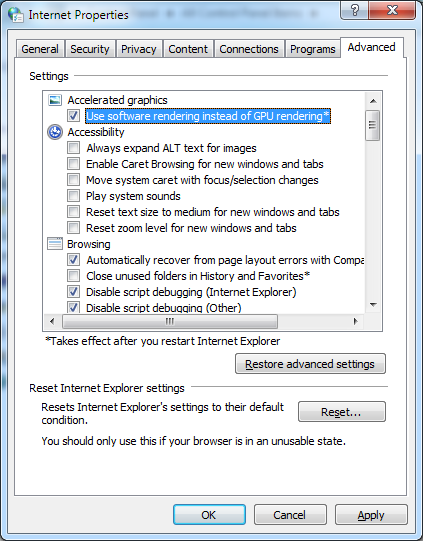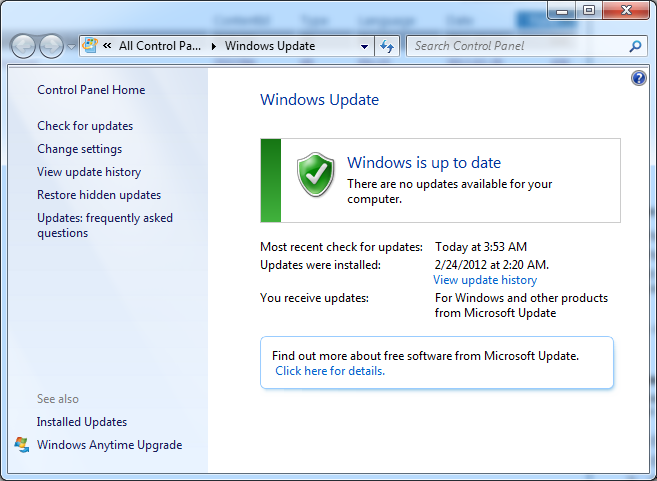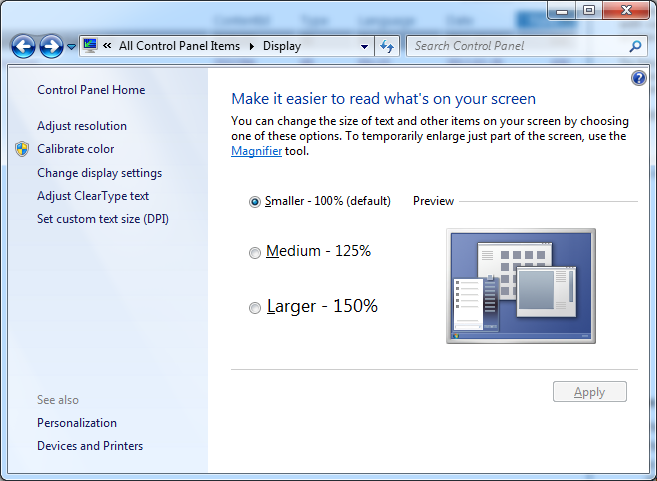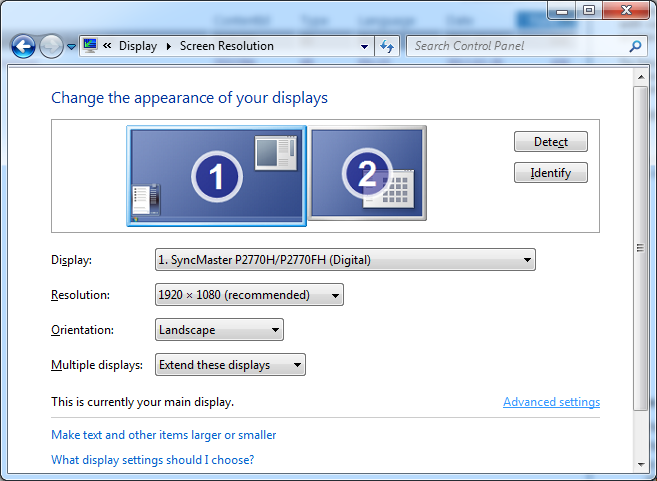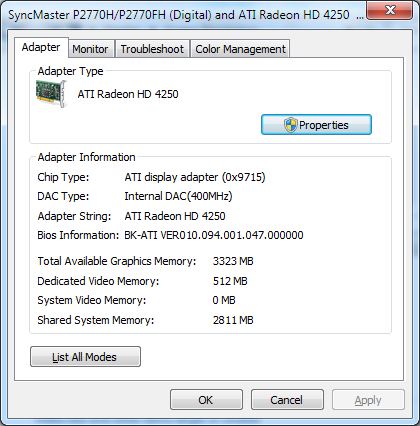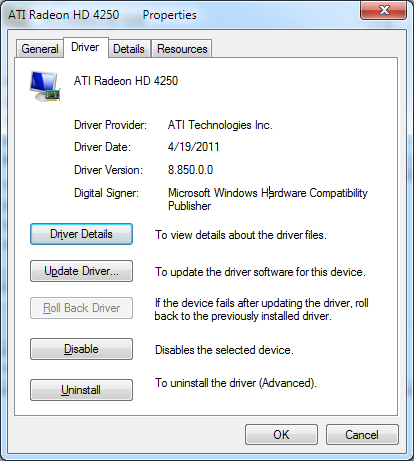Internet Explorer のサポートは、2022 年 6 月 15 日に終了しました
Internet Explorer 11 は、特定のバージョンの Windows 10 の Microsoft Edge Update を通じて完全に無効になっています。 アクセスしたサイトで Internet Explorer 11 が必要な場合は、Microsoft Edgeで Internet Explorer モードで再読み込みできます。 より高速で安全でモダンな閲覧エクスペリエンスをお楽しみいただくために、Microsoft Edge への移行をお勧めします。
概要
ハードウェア アクセラレータは、Internet Explorer バージョン 9 以降の機能で、Internet Explorer がすべてのグラフィックとテキストのレンダリングを CPU から GPU (グラフィック処理装置) に移動できるようにします。 場合によっては、ハードウェア アクセラレータを有効または無効にして、ストリーミング ビデオや全画面ビデオを含む Web サイトなどの特定のインターネット Web サイトの表示でハードウェアまたはソフトウェアの互換性の問題を確認することが必要なことがあります。注: レンダリングは、コンピューター コードを使用して、画面に表示されるテキストとグラフィックスを表示するプロセスです。ハードウェア アクセラレーションを有効または無効にするには、"Fix it for me" セクションに移動します。 自分でこの問題を解決するには、「自分で解決する」セクションに進んでください。
Fix it で解決する
この問題を自動的に解決するには、[ ダウンロード ] ボタンまたはリンクをクリックします。 次に、[ファイルのダウンロード] ダイアログ ボックスで [実行] をクリックし、Fix it ウィザードの手順に従います。
ノート
-
ご使用のビデオ カードまたはビデオ ドライバーで GPU ハードウェア アクセラレータがサポートされていない場合、この Fix it ソリューションは機能しません。
-
このウィザードは英語版のみである場合がありますが、自動的な解決は英語版以外の Windows でも機能します。
-
問題のあるコンピューターとは別のコンピューターを操作している場合、Fix it ソリューションをフラッシュ ドライブまたは CD に保存することで、問題のあるコンピューターで実行することができます。
次に、「問題を修正しましたか?」セクションに移動します。
自分で解決する
ハードウェア アクセラレータを無効にするには、以下の手順を実行します。
-
[スタート] ボタンをクリックし、[Internet Explorer] をクリックします。
-
右上隅の [ツール] アイコンをクリックし、[インターネット オプション] をクリックします。
-
[詳細設定] タブをクリックし、[高速グラフィックス] で [GPU レンダリングの代わりにソフトウェア レンダリングを使用する] チェック ボックスをオンにします。
-
[適用] をクリックし、[OK] をクリックします。
-
Internet Explorer を終了し、再起動して変更を有効にします。
ハードウェア アクセラレータを再度有効にするには、上記の手順を実行し、手順 3. で [GPU レンダリングでなく、ソフトウェア レンダリングを使用する] チェック ボックスをオフにします。
問題が解決されたかどうかの確認
-
Web ページを開いて問題が解決したかどうかを確認します。 問題が解決している場合、このセクションの作業は完了です。 問題が解決されていない場合は、サポートに問い合わせることができます。
-
マイクロソフトではフィードバックをお待ちしております。 フィードバックを提供したり、このソリューションに関する問題を報告したりするには、"Fix it for me" ブログにコメントを残すか、 電子メール メッセージを送信してください。
詳細情報
ビデオ カードとビデオ ドライバーでハードウェア アクセラレータがサポートされているかどうかを確認する
ビデオ カードまたはビデオ ドライバーが GPU ハードウェア アクセラレーションと第2レベルのアドレス変換 (SLAT) をサポートしていることを Internet Explorer が検出しても、次のシナリオにおいては、Internet Explorer は依然として GPU レンダリングでなくソフトウェア レンダリングを使用しますので注意してください。
-
Internet Explorer がリモート デスクトップ セッションで実行されている場合。
-
コンピューターの GPU とドライバーが Internet Explorer を実行するときに、信頼性、機能、セキュリティ、またはパフォーマンスに関する既知の問題がある場合。 こうした問題には、たとえば、Web コンテンツのレンダリングが非常に遅い、頻繁に訪れる Web サイトにアクセスしたときに Internet Explorer が応答しない、Web コンテンツや人気の ActiveX コントロール (Adobe Flash など) をレンダリングする際の品質の問題などがあります。
Internet Explorer で現在のビデオ カードまたはビデオ ドライバーが GPU ハードウェア アクセラレーションをサポートしていないことを検出した場合は、ハードウェア アクセラレーションをサポートする最新のビデオ ドライバーをダウンロードします。 これを行うには、次の手順を実行します。この情報は、デスクトップ コンピューターに適用されます。 ノート PC を使用している場合は、ビデオ カードの製造元の Web サイトにアクセスし、GPU アクセラレーションをサポートする最新のビデオ ドライバーをインストールします。 ハードウェアの製造元に問い合わせる方法については、 ハードウェアとソフトウェアのベンダーの連絡先情報 の Web サイトを参照してください。
-
[スタート] ボタンをクリックし、[すべてのプログラム] をクリックし、[Windows Update] をクリックします。 管理者のパスワードを要求するダイアログ ボックスが表示された場合はパスワードを入力して [OK] をクリックし、確認を要求するダイアログ ボックスが表示された場合は [続行] をクリックします。
-
左側のウィンドウで、[更新プログラムの確認] をクリックします。
-
オプションの更新プログラムのリンクをクリックします。 Windows Update では、利用できるすべての更新されたドライバーが表示されます。
-
インストールするドライバーをクリックし、[インストール] をクリックします。 管理者のパスワードを要求するダイアログ ボックスが表示された場合はパスワードを入力して [OK] をクリックし、確認を要求するダイアログ ボックスが表示された場合は [続行] をクリックします。
自分でドライバーをダウンロードしてインストールするには、次の手順を実行します。
ビデオ カードのドライバー Windows見つけることができず、デバイスにドライバー ソフトウェアが付属していない場合は、製造元の Web サイトでドライバーを探すことができます。 ドライバーの更新プログラムは通常 Web サイトのサポート セクションにあります。
-
[スタート] ボタンをクリックし、[コントロール パネル] をクリックして、[ディスプレイ] をクリックします。
-
左側のウィンドウで、[表示設定の変更] をクリックします。
-
[詳細設定] 設定をクリックします。
-
[アダプター] タブをクリックし、アダプターの種類を書き留めます。
-
[プロパティ] をクリックします。
-
[ドライバー] タブをクリックして、現在のドバイバー バージョンをメモします。
更新されたドライバーを見つけるには、 ハードウェアとソフトウェアのベンダーの連絡先情報 Web サイトを参照してください。 製造元を探し、その Web サイトにアクセスして、ビデオ カードの最新のドライバーをダウンロードします。 Web サイトの指示に従います。更新されたドライバーが見つかる場合は、Web サイトのインストール手順に従います。 ほとんどのドライバーは自己インストールです。 それらをダウンロードした後、通常はファイルをダブルクリックしてインストールを開始し、ドライバーがコンピューターにインストールされます。自動的にインストールされないドライバーをダウンロードする場合は、次の手順に従って自分でインストールします。注: これを行うには、管理者としてログオンしている必要があります。
-
[スタート] ボタンをクリックし、[コントロール パネル] をクリックして、[デバイス マネージャー] をクリックします。 管理者のパスワードを要求するダイアログ ボックスが表示された場合はパスワードを入力して [OK] をクリックし、確認を要求するダイアログ ボックスが表示された場合は [続行] をクリックします。
-
インストールするドライバーの対象となるデバイスをクリックし、[ドライバー] タブをクリックし、[ドライバーの更新] をクリックして、指示に従います。 管理者のパスワードを要求するダイアログ ボックスが表示された場合はパスワードを入力して [OK] をクリックし、確認を要求するダイアログ ボックスが表示された場合は [続行] をクリックします。
最新のビデオ ドライバーをインストールしてもこの問題が解決しない場合は、GPU ハードウェア アクセラレーションをサポートするビデオ カードにビデオ カードをアップグレードする必要がある場合があります。Microsoft は、コンピューターと GPU パートナーと協力して、できるだけ多くのコンピューターを最新のドライバーに自動的に更新しています。